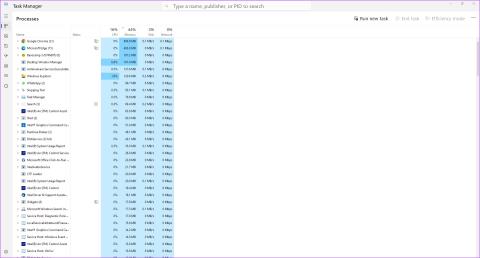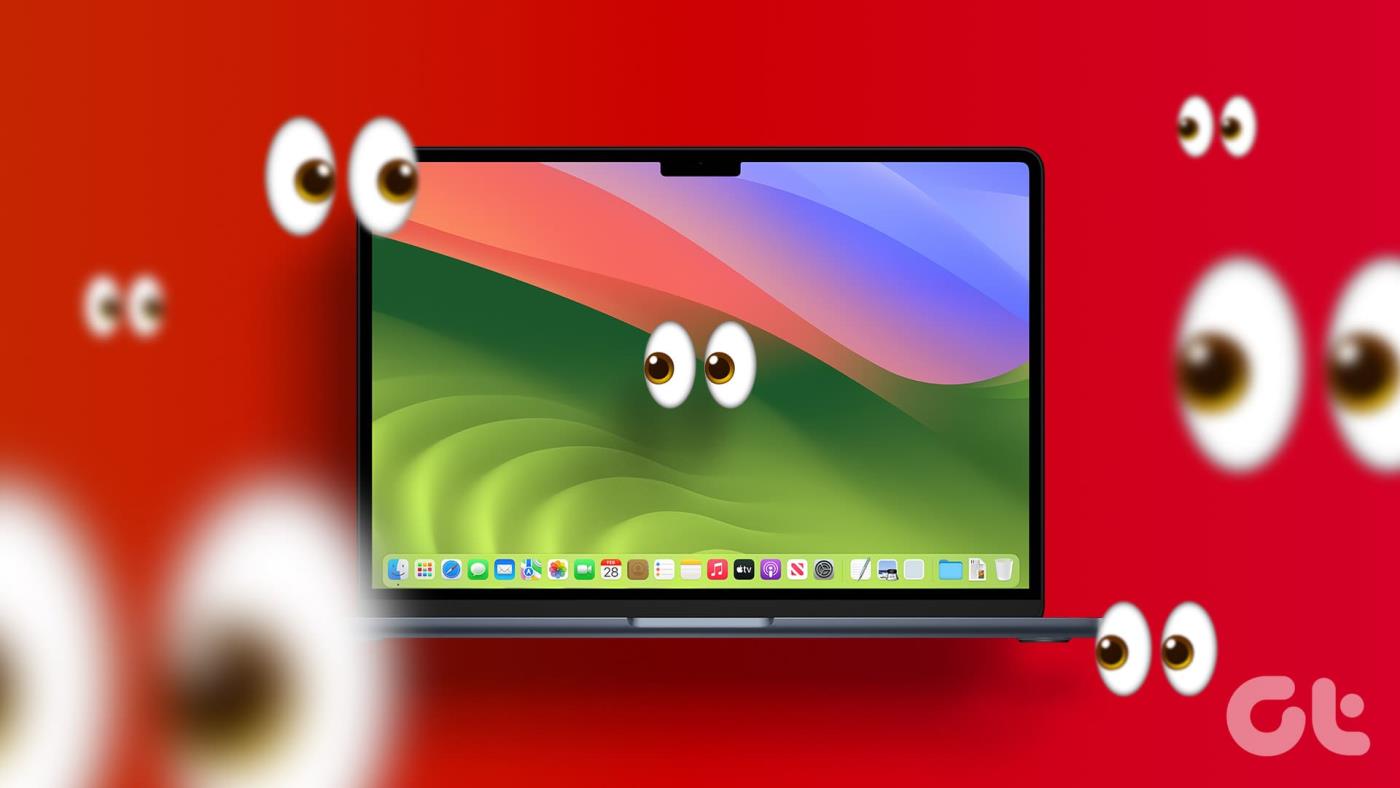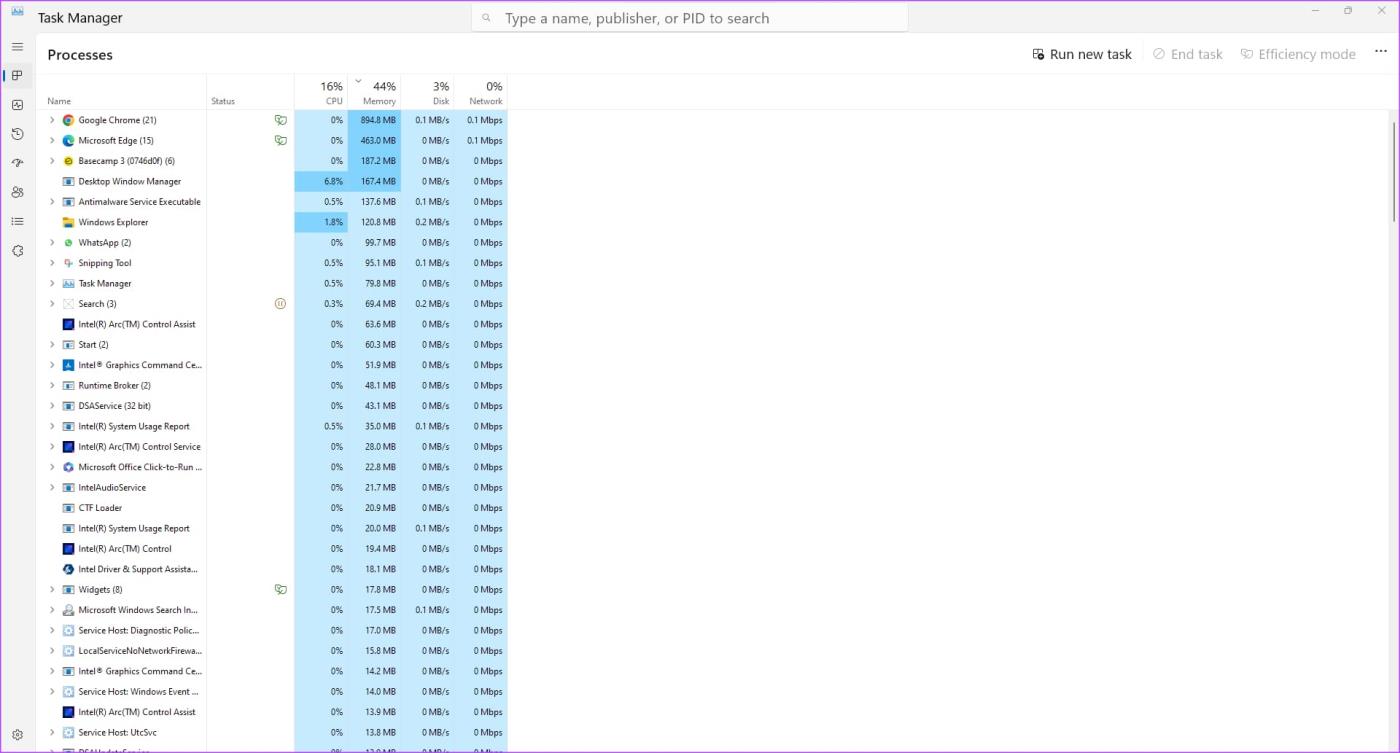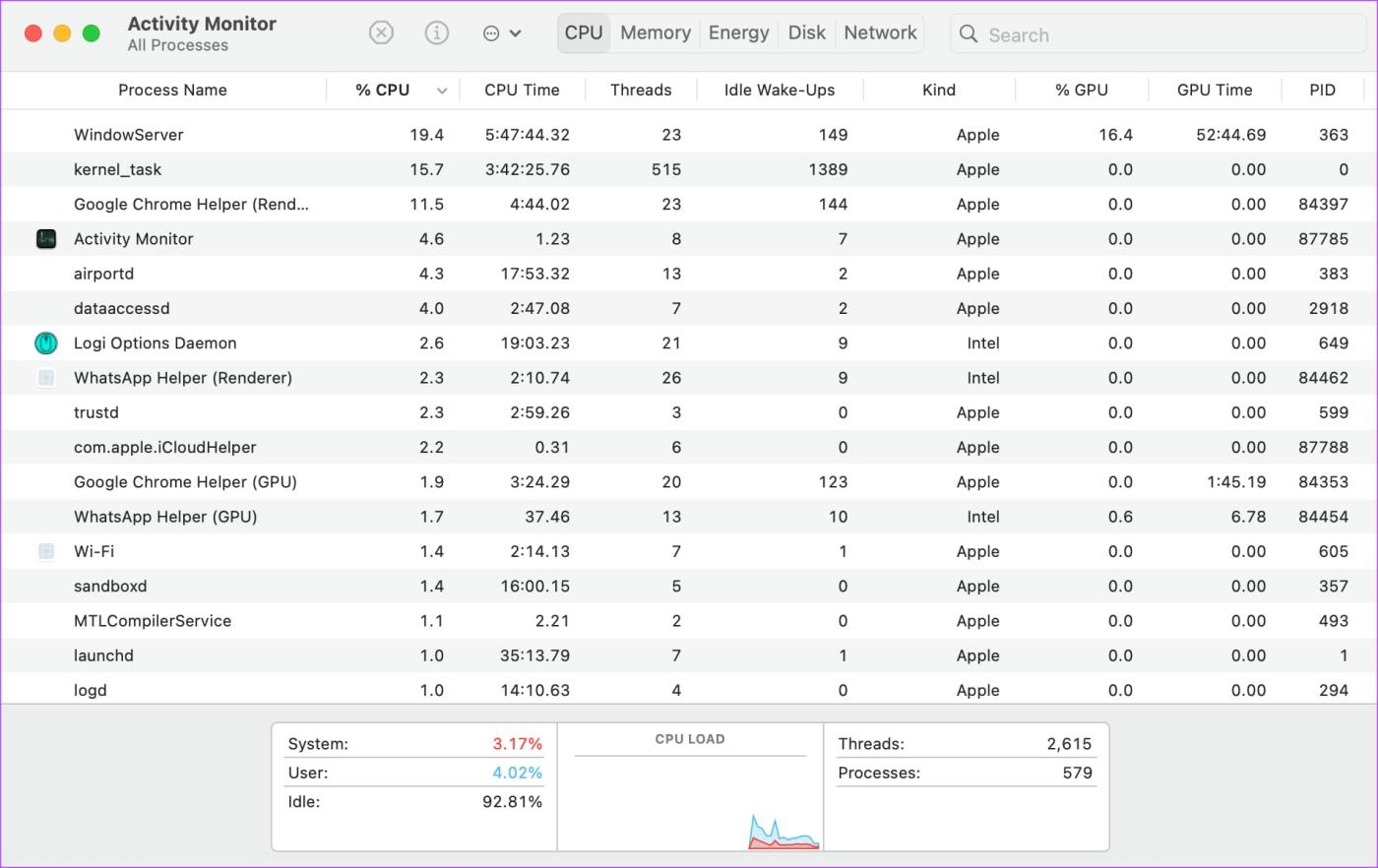在宅勤務の傾向は定着しています。パンデミックによる一時的な解決策として始まったものが、職場革命に発展しました。リモートで作業できることは、雇用主と従業員の両方に多くの利点をもたらします。しかし、雇用主があなたの活動に目を付けている場合はどうなるでしょうか?疑わしい場合は、雇用主があなたのコンピュータを監視しているかどうかを確認する方法を以下に示します。
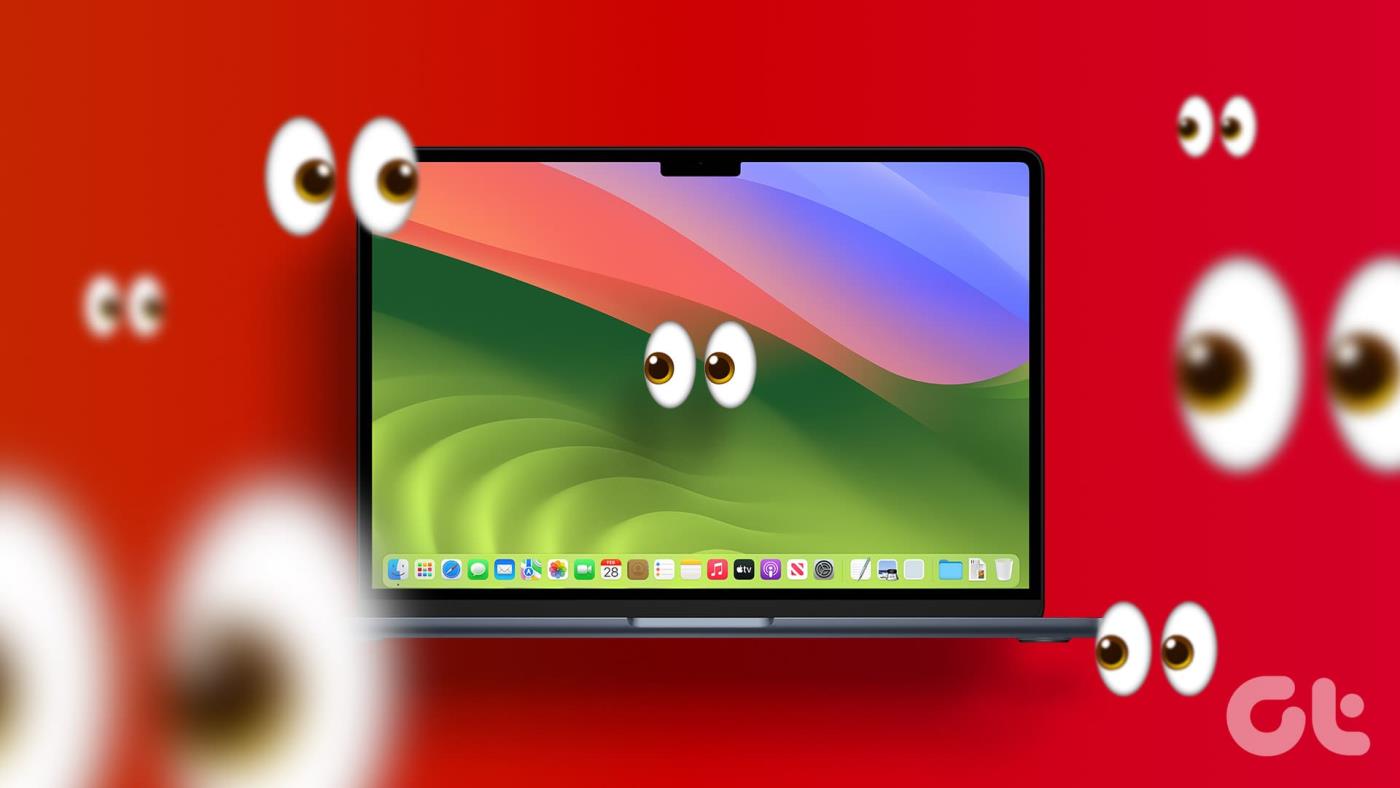
この新たな状況について雇用主が気に入らないことの 1 つは、従業員を監視できなくなることです。そのため、多くの企業が従業員のコンピュータに監視ソフトウェアをインストールしました。このガイドを読み続けて、会社がコンピュータに追跡ソフトウェアを追加したと思われる場合に、どのような兆候に注意すべきかを学びましょう。
あなたのコンピュータが職場で監視されているかどうかを確認する方法
職場で監視されている兆候がいくつかありますので、注意してください。コンピューター上の従業員監視ソフトウェアを検出する方法は次のとおりです。
1. バックグラウンドプロセスを確認する
Windows 10 では、Alt + Ctrl + Del キーを押してタスク マネージャーを開きます。 [プロセス] タブをクリックし、バックグラウンドで実行されている既知の従業員監視ソフトウェアがあるかどうかを確認します。
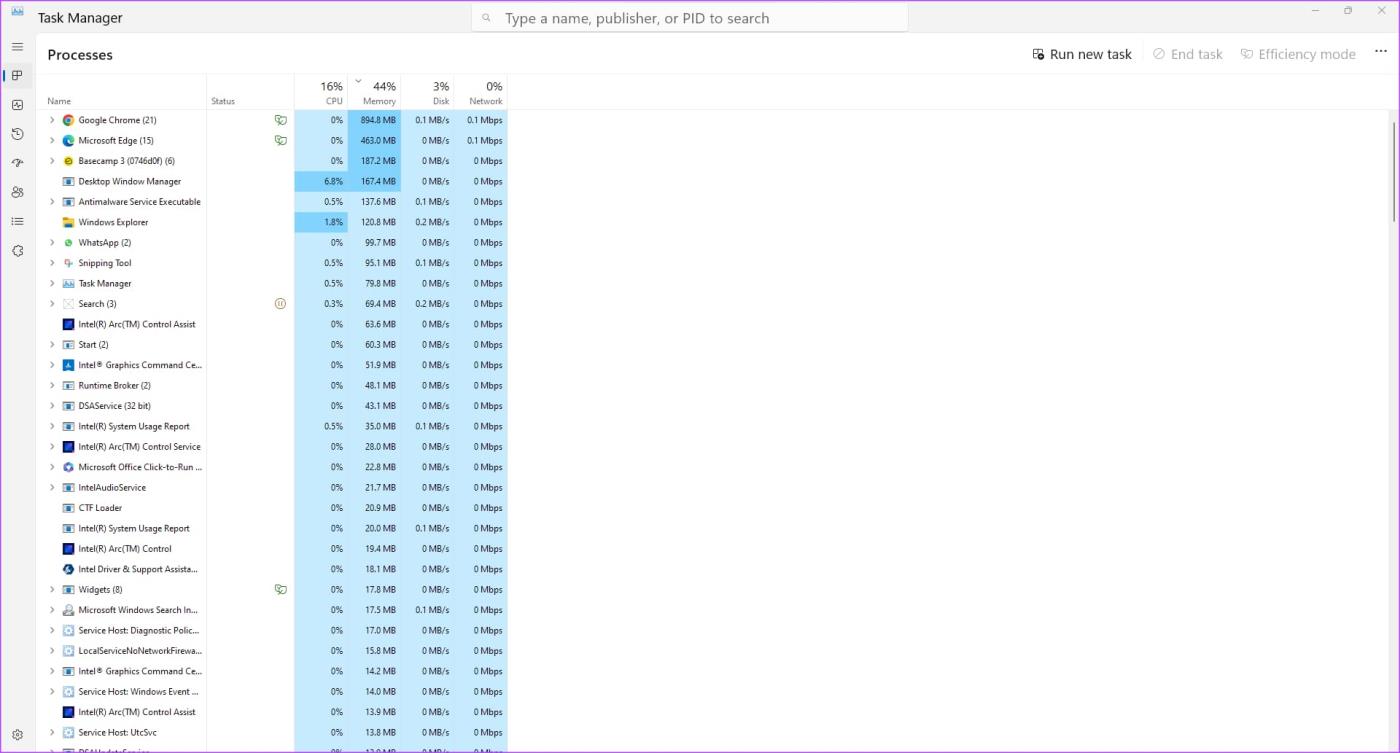
不審なプログラムを見つけた場合は、プロセスを終了して組織に報告できます。
Macを使っていますか? 「ユーティリティ」に移動し、アクティビティモニターを起動します。識別できないプロセスを見つけて、「停止」ボタンを押して終了します。
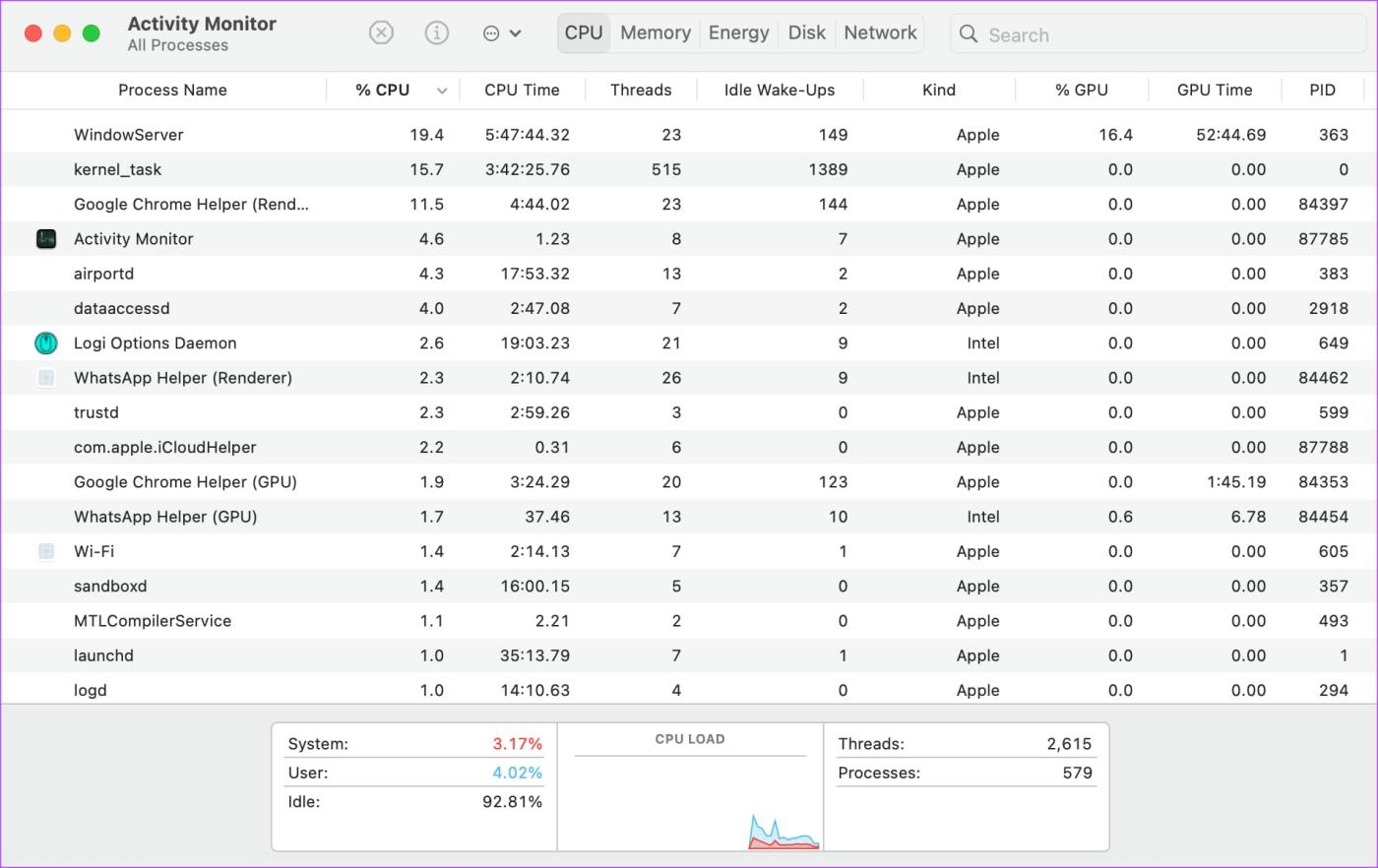
これらの監視ツールは通常、大量の CPU と RAM を消費します。したがって、それらは簡単に見つけられるはずです。
ただし、IT 管理者が監視プログラムを非表示にするためにシステム設定を調整している可能性があることに注意してください。プログラムがステルス モードで実行されている場合、そのプログラムはタスク マネージャーやインストールされているプログラムの一覧に表示されません。
2. 不明なプログラムがインストールされていないか確認する
コンピューターにインストールされているアプリとソフトウェアのリストを確認します。見覚えのないプログラム、またはインストールした覚えのないプログラムが表示された場合は、アンインストールすることをお勧めします。それはあなたの詳細を追跡しているものである可能性があります。
ただし、一部のプログラムはインストールできません (特に管理者アカウントを使用していない場合)。会社の IT 部門がソフトウェアのアンインストールを妨げている可能性もあります。雇用主から作業機械が提供されている場合は、これが可能です。この場合、IT 部門に連絡しない限り、アプリをアンインストールすることはできません。
3. ウェブカメラのライトがオンになっているかどうかを確認します
最近のほとんどのラップトップには、Web カメラの横に LED があり、Web カメラがアクティブになっているときに表示されます。 LED が有効になっている場合は、Web カメラが使用中であることを意味します。実行しているアプリまたは Web サイトが Web カメラにアクセスしているかどうかを確認します。そうでない場合は、バックグラウンドで追跡または監視アプリが実行されている可能性があります。

これに対処する最善の方法は、Web カメラのカバーを入手するか、Web カメラにテープを貼ってビデオ入力をブロックすることです。こうすることで、ウェブカメラがリモートでオンになっている場合でも、カメラのフィードは発生しないため、プライバシーが侵害されることはありません。
プライバシーを保護する方法
勤務している会社が所有するコンピューターを使用している場合は、監視ソフトウェアをブロックするサードパーティ ツールをインストールしようとしないでください。雇用主はあなたが何か隠しているのではないかと疑い、解雇につながる可能性があります。
代わりに、職場のコンピューターに個人用のファイルを保存したり、仕事に関係のない活動に参加したりしないでください。それはあなたのパーソナルコンピュータに限定してください。こうすれば、隠すものは何もなくなり、雇用主があなたの個人ファイルにアクセスできないため、プライバシーが侵害されることもありません。また、職場の PC では個人のメール アカウントやソーシャル メディア アカウントにログインしないことをお勧めします。
のぞき見から身を守る
上記のすべての手順を使用すると、雇用主が 1 つ以上の手段を使用してコンピュータを監視しているかどうかを知ることができます。いくつかの企業ではこれが一般的な慣行である可能性がありますが、他の誰かがあなたの活動を常に追跡している場合、違反していると感じるかもしれません。
この慣行に慣れていない場合は、いつでも雇用主に相談してください。また、雇用契約書を確認して、雇用主があなたの仕事を監視することを許可する条項があるかどうかを確認してください。